Records zoeken door Zoeken in Dataverse te gebruiken
Met Zoeken in Dataverse is het zoekvak altijd beschikbaar boven aan elke pagina in uw app. U kunt een nieuwe zoekopdracht starten om snel de informatie te vinden die u zoekt.
Wanneer Zoeken in Dataverse is ingeschakeld, wordt het uw standaard en enige algemene zoekervaring voor al uw modelgestuurde apps. U kunt niet overschakelen naar Snel zoeken zoeken, ook wel gecategoriseerd zoeken genoemd.
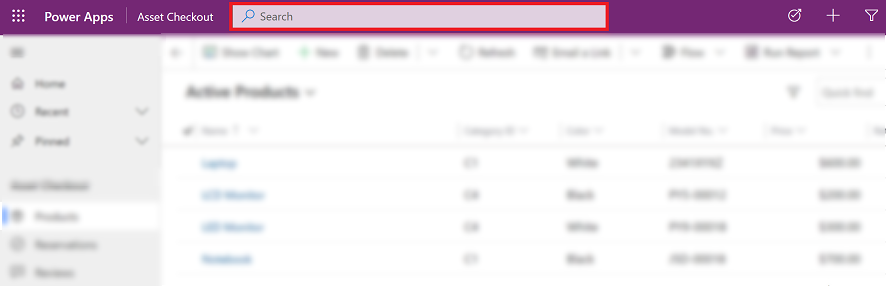
Recente rijen en zoekopdrachten bekijken
Bekijk uw recente zoekopdrachten en recent geopende rijen wanneer u het zoekvak selecteert. Voordat u begint te typen in het zoekvak, ziet u een pop-upvenster met informatie waarmee u uw zoekopdracht kunt voltooien.
Er verschijnen maximaal drie recente zoektermen bovenaan, op basis van de laatste drie zoekopdrachten waarvoor u de resultaten hebt bekeken. Deze recente zoektermen zijn gepersonaliseerd en gebaseerd op uw apparaat en browser.
De recente zoektermen worden gevolgd door maximaal zeven rijen die u onlangs hebt geopend. Als u vaak een klein aantal rijen opent, kunt u deze vanaf hier snel openen. Recent geopende rijen zijn onafhankelijk van tabellen die zijn geïndexeerd voor Zoeken in Dataverse omdat er nog geen zoekopdracht is uitgevoerd. De rijen zijn ook gegroepeerd op tabeltype, zodat u de lijst snel kunt doorzoeken.
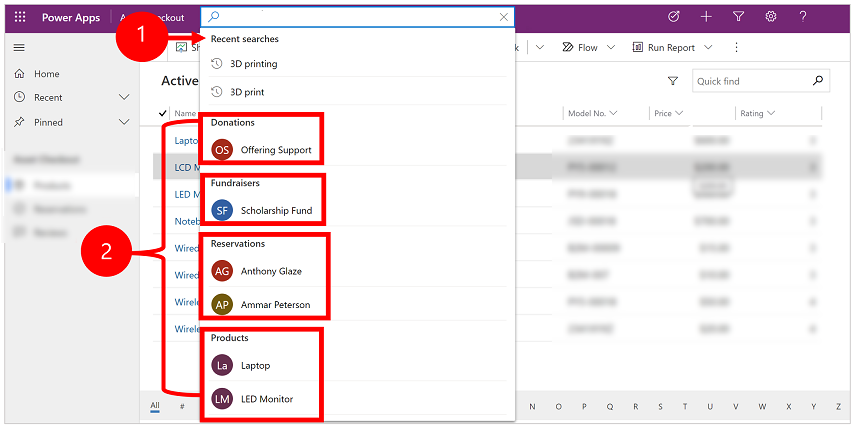
Legenda
- Recente zoekopdrachten: Toont uw recente zoekopdrachten.
- Onlangs geopende rijen: Geeft de rijen weer die u onlangs hebt geopend, gegroepeerd op tabeltype.
Inline suggesties
Notitie
Als u aangepaste analyseprogramma's gebruikt voor het zoeken naar records, worden de records niet weergegeven in de inline suggesties.
Terwijl u begint met het invoeren van tekst, worden al resultaten voorgesteld om het aantal toetsaanslagen te beperken en paginanavigatie te vereenvoudigen. De voorgestelde resultaten zijn gebaseerd op een zoekopdracht die is uitgevoerd op alle doorzoekbare kolommen van een tabel, die is ingeschakeld voor zoeken en is opgenomen in uw modelgestuurde app. Dataverse Zie Modelgestuurde app-componenten toevoegen of bewerken in de Power Apps app-ontwerper voor meer informatie.
Suggesties worden weergegeven wanneer er drie of meer tekens worden ingevoerd in het zoekvak. Deze zijn gebaseerd op twee soorten overeenkomsten:
Woordaanvulling: Rijen waarvan het primaire veld een woord bevat dat begint met zoekterm. Als u bijvoorbeeld werk invoert, worden onder andere de account AdventureWorks en de contactpersoon Jan Werker weergegeven.
Fuzzy search: Termen die met één teken verkeerd zijn gespeld, worden vergeleken. Als u bijvoorbeeld winry invoert, worden onder andere de account Coho Winery weergegeven.
Voorgestelde rijen tonen een secundair veld naast het primaire veld. Dit helpt u onderscheid te maken tussen rijen met dezelfde primaire veldwaarde. Het secundaire veld wordt gekozen op basis van de weergave Snel zoeken van de tabel. Het is ofwel het veld met de zoektekst of het eerste niet-primaire veld in de Snel zoeken-weergave van de tabel dat gegevens voor de rij bevat.
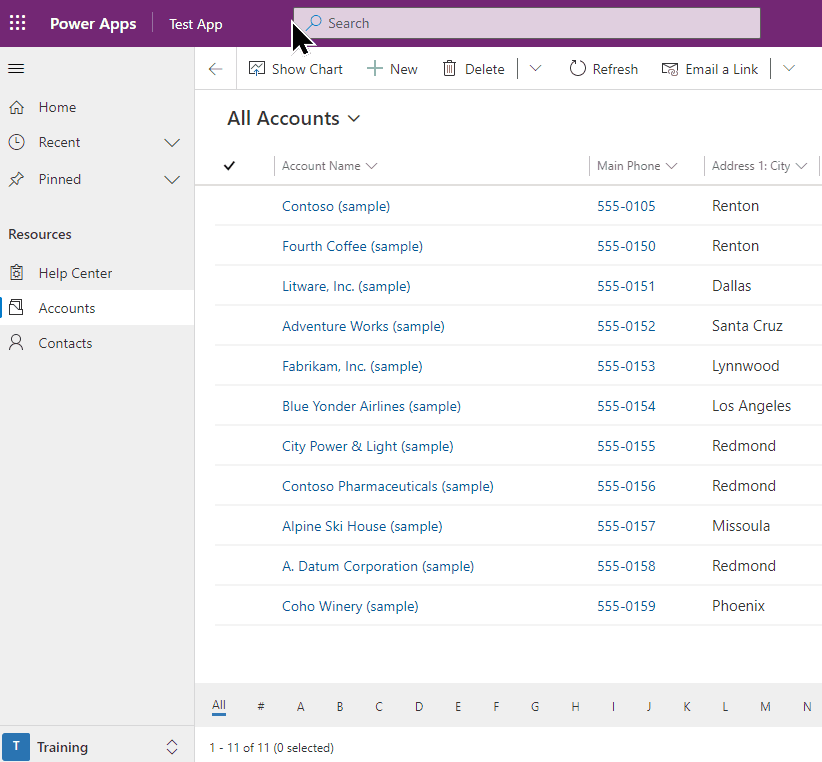
Met suggesties kunt u snel toegang krijgen tot uw informatie met zo min mogelijk toetsaanslagen, zelfs als de zoekterm op één teken verkeerd is gespeld. Tekst die in de suggesties is vetgedrukt, duidt de term aan die overeenkomt.
Pagina met zoekresultaten
Bekijk de volledige resultaten van een zoekopdracht door op Enter te drukken op uw toetsenbord of door Meer resultaten weergeven te selecteren. Dataverse Er wordt "*" aan de zoekopdracht toegevoegd als er twee of minder tekens worden ingevoerd.
Zoekresultaten worden gerangschikt op basis van relevantie en gegroepeerd in tabellen. De lijst met tabellen die rijen bevatten die overeenkomen met de zoekterm, wordt horizontaal weergegeven als tabbladen aan de bovenkant van het scherm.
Als u wilt weten waarom een er een rij in uw zoekresultaten wordt weergegeven, plaatst u de muisaanwijzer op het pictogram aan het begin van elke rij om de tekst weer te geven die overeenkomt met uw zoekopdracht.
Notitie
Rijen die in het zoekraster worden geretourneerd, kunnen niet worden gesorteerd.
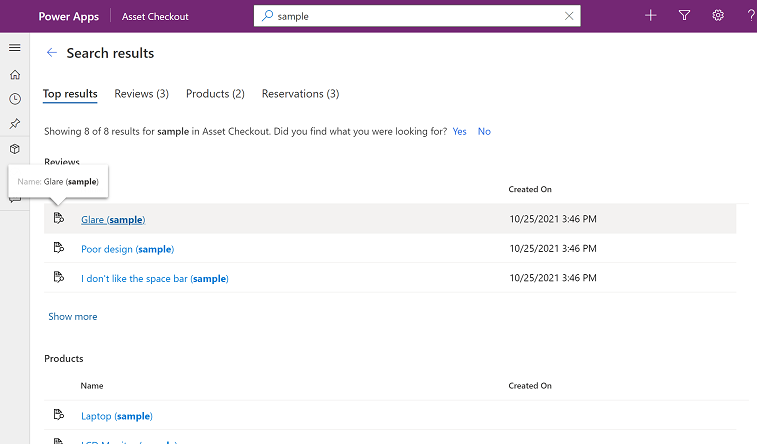
Tabblad Topresultaten
Op het tabblad Topresultaten worden de 20 beste resultaten voor zoekterm weergegeven, waarbij de resultaten zijn gegroepeerd op tabeltype. Elke groep toont resultaten voor een tabel in een raster dat maximaal zes kolommen bevat. De kolommen zijn de eerste zes kolommen van de Snel zoeken-weergave van de tabel.
Notitie
- De primaire kolom van een tabel wordt altijd gebruikt als de eerste kolom in de resultaten op het tabblad Topresultaten .
- Voor notities en bijlagetabellen bieden twee extra kolommen informatie over de gerelateerde rij voor die notitie of bijlage.
- Kolommen met de feestlijst in activiteitentabellen, zoals Aan, CC en deelnemers, kunnen niet worden doorzocht of weergegeven en zijn leeg.
In de volgende afbeelding worden de beste zoekresultaten uit drie tabellen weergegeven.
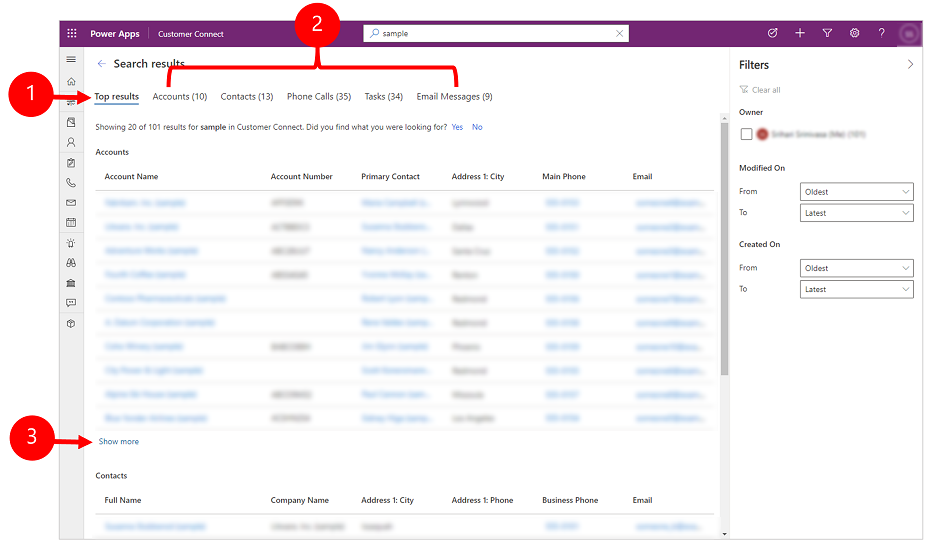
Legenda:
- Topresultaten: Dit tabblad toont de top 20 resultaten voor uw zoekterm.
- Rijen gegroepeerd op tabeltype: Als u uw zoekresultaten wilt beperken tot een specifieke tabel, selecteert u het tabblad Tabelspecifiek.
- Meer weergeven: Wanneer u Meer weergeven onder aan een groep selecteert, schakelt u over naar het tabelspecifieke tabblad.
Tabelspecifieke tabbladen
Tabbladen voor de specifieke tabellen die zoekresultaten bevatten, worden horizontaal weergegeven. De exacte volgorde van de tabellen van links naar rechts (in een links-naar-rechts-omgeving) is gebaseerd op de relevantie van de resultaten. U kunt het filterpaneel samenvouwen of de muisaanwijzer op de lijst met tabbladen plaatsen om horizontaal te scrollen.
De tabellen met de rijen in de beste 20 resultaten worden weergegeven in de eerste drie tabbladen, van links naar rechts en van meest naar minst relevant. De tabellen met de resultaten buiten de top 20 worden in aflopende volgorde weergegeven.
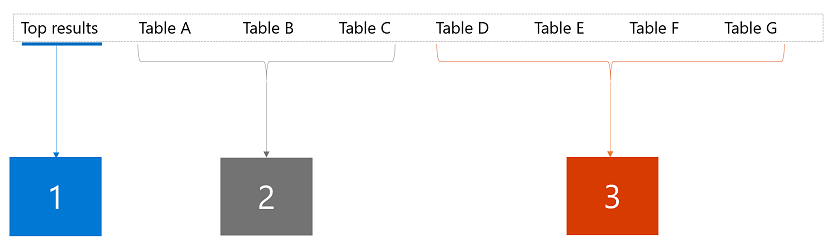
Legenda:
 Toont de top 20 resultaten uit drie verschillende tabellen.
Toont de top 20 resultaten uit drie verschillende tabellen.
 Toont de drie tabellen die deel uitmaken van de topresultaten, geordend op relevantie.
Toont de drie tabellen die deel uitmaken van de topresultaten, geordend op relevantie.
 Geeft de overige overeenkomende tabeltypen weer, geordend op het aantal records dat aan de zoekopdracht voldoet.
Geeft de overige overeenkomende tabeltypen weer, geordend op het aantal records dat aan de zoekopdracht voldoet.
Selecteer een tabblad om in te zoomen op een specifieke tabel en meer informatie over de rijen in de resultaten weer te geven.
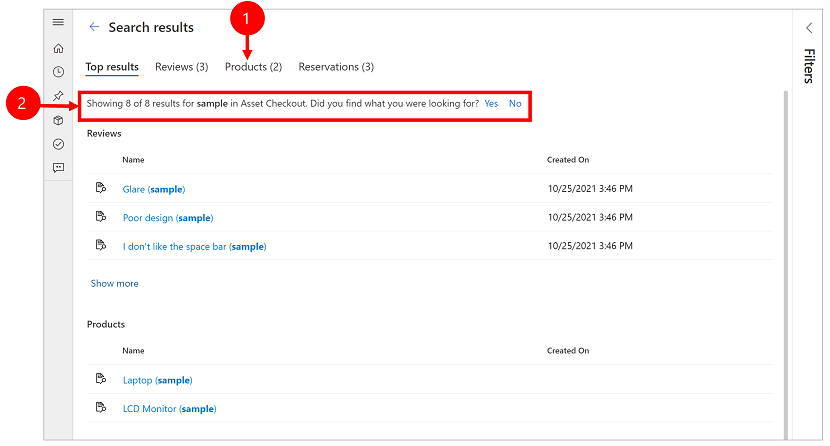
Legenda:
- Toont het aantal resultaten voor deze specifieke tabel.
- Geeft de kolommen weer waarin naar de tabel is gezocht.
Elk tabelspecifiek tabblad geeft meer informatie weer dan het tabblad Topresultaten , langs twee verschillende dimensies:
- Als de weergave Snel zoeken voor de tabel meer dan zes Weergavekolommen heeft, worden alle kolommen weergegeven op het tabelspecifieke tabblad, vergeleken met de maximale zes kolommen die worden weergegeven op het tabblad Topresultaten .
- Alle overeenkomende rijen voor de tabel zijn op het tabelspecifieke tabblad toegankelijk als een oneindig scrollbare lijst.
Resultaten filteren met facetten
Op de zoekresultatenpagina kunt u facetten en filters gebruiken om uw zoekresultaten te verfijnen en te verkennen. Facetten zijn beschikbaar in het Filter paneel, dat u kunt uitvouwen of samenvouwen.
Op het tabblad Topresultaten worden zoekresultaten weergegeven in verschillende rijtypen, bijvoorbeeld een contactpersoon versus Telefoongesprek. Daarom worden op het tabblad Topresultaten alleen de drie globale facetten weergegeven die van toepassing zijn op alle rijtypen:
- Eigenaar
- Gewijzigd op
- Gemaakt op
Op een tabelspecifiek tabblad worden facetten die van toepassing zijn op dat tabeltype weergegeven boven de drie globale facetten.
| Op het tabblad Topresultaten worden alleen globale facetten weergegeven | Op andere tabbladen worden facetten weergegeven die specifiek zijn voor dat tabeltype |
|---|---|
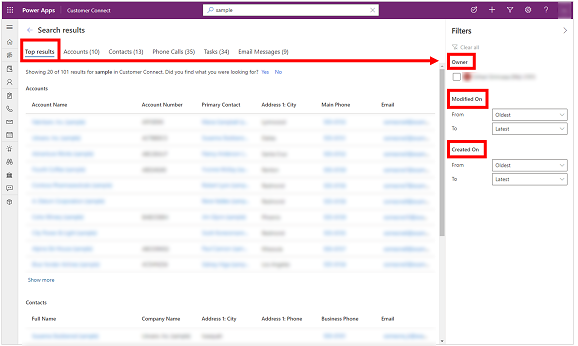 |
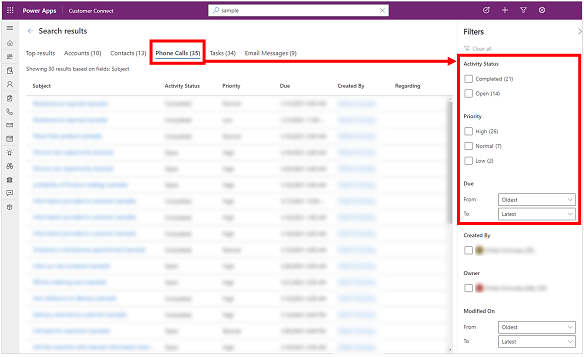 |
U kunt facetten voor een tabel personaliseren via het dialoogvenster Persoonlijke opties instellen . Meer informatie: Facetten en filters configureren
Tekstgebaseerde facetten met discrete waarden
Alle Lookup - en Choice -gegevenstypen zijn tekstgebaseerde facetten. Het tekstgebaseerde facet Prioriteit bestaat bijvoorbeeld uit een lijst met kolomwaarden (keuzes) en de bijbehorende aantallen.
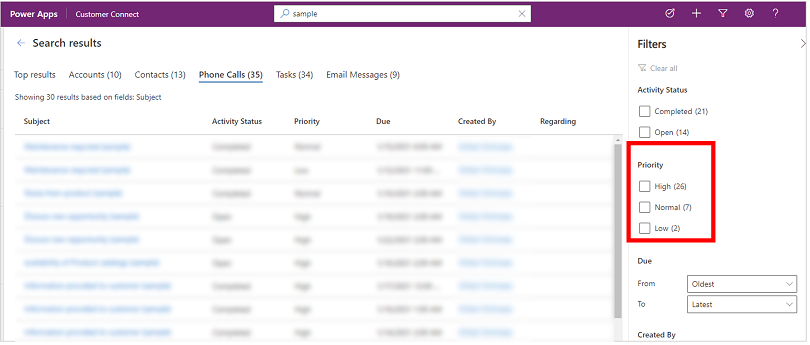
Filters in deze facetten worden gesorteerd in aflopende volgorde op aantal. De bovenste vier facetwaarden worden standaard weergegeven. Wanneer er meer dan vier facetwaarden zijn, kunt u Meer weergeven selecteren om de lijst uit te vouwen en maximaal 15 resultaten te bekijken.
Wanneer u een facetwaarde selecteert, filtert u zoekresultaten, zodat alleen rijen worden weergegeven waarvan de kolom de door u geselecteerde waarde bevat.
Datum- en tijdfacetten
Met de datum- en tijdfacetten kunt u zoekresultaten voor een specifieke periode filteren en bekijken. Gebruik de vervolgkeuzelijsten Van en Naar om een tijdsperiode op te geven.
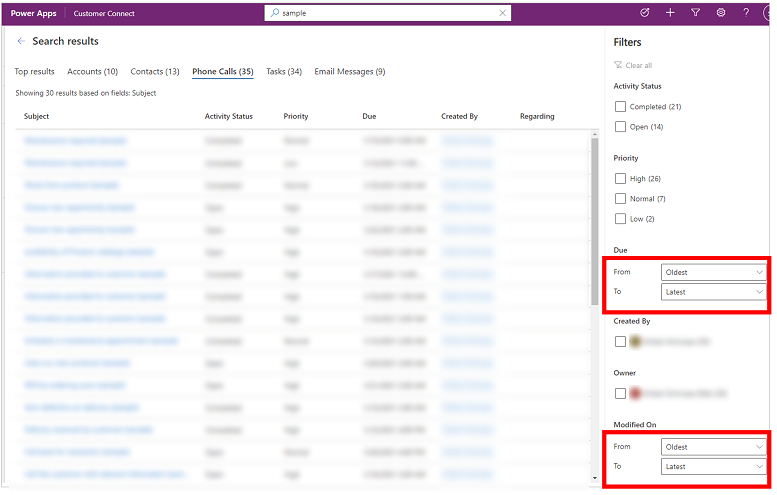
Feedbackkoppeling
Op de pagina met zoekresultaten wordt het antwoord op Hebt u gevonden wat u zocht? in onze productstelemetrie verzameld als binaire feedback. Zoekparameters, zoals de zoektekst die u in het zoekvak hebt ingevoerd, worden niet verzameld, ongeacht uw respons voor de vraag. We gebruiken alleen de statistieken Ja of Nee respons om ons te helpen de bruikbaarheid van de zoekervaring te begrijpen.
Momenteel is er geen optie om de feedbackvraag uit te schakelen.
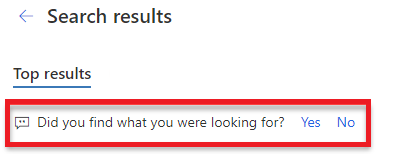
Zoekresultaten begrijpen
Zoeken in Dataverse biedt krachtige mogelijkheden om u te helpen Microsoft Dataverse binnen handbereik te krijgen. Hier zijn enkele tips om u te helpen begrijpen welke resultaten u in verschillende scenario's kunt verwachten.
Notitie
- Dataverse zoeken is tekstgebaseerd en kan alleen zoeken op kolommen van het type Eén regel tekst, Meerdere regels tekst, Keuze of Opzoeken. Kolommen van het type Numeriek en Datum worden niet doorzocht.
- Met Zoeken in Dataverse kunt u zoeken naar rijen die met u zijn gedeeld en rijen waarvan u eigenaar bent. Hiërarchische beveiligingsmodellen worden niet ondersteund. Dit betekent dat zelfs als u een rij in Dataverse ziet omdat u er toegang toe hebt via hiërarchische beveiliging, u die rij alleen ziet in Dataverse als u de eigenaar bent of deze met u is gedeeld.
- Zoeken in Dataverse ondersteunt beveiliging op kolomniveau. Dit betekent dat een gebruiker met toegang tot een beperkte kolom naar de kolom kan zoeken en deze in de zoekresultaten zal zien. Een gebruiker die geen toestemming heeft voor de beperkte kolom, kan niet zoeken of resultaten voor de kolom zien.
Fooi
De volgorde van de tabellen op het tabblad Topresultaten en in de horizontale lijst met tabbladen is gebaseerd op de rangschikking en relevantie van de zoekresultaten voor die zoekterm. U kunt resultaten uit een bepaalde tabel bovenaan laten verschijnen door de tabelnaam op te nemen in de zoekterm. Als u bijvoorbeeld zoekt naar account fabrikam , worden in de meeste gevallen resultaatrecords met de term fabrikam van het type account hoger gerangschikt dan resultaatrecords met de term fabrikam van een ander type dan account.
Verbeterde zoekresultaten
Gebruik belangrijke kenmerken als trefwoorden om uw zoektocht naar informatie een boost te geven. Een tabeltype invoeren om de zoekresultaten te stimuleren, is een gemakkelijke manier om aan te geven welke resultaten u verkiest. Als u bijvoorbeeld zoekt naar Susan Adatum , geeft u aan dat u op zoek bent naar een contactpersoon Susan die gerelateerd is aan het account Adatum.begrip van natuurlijke taal
Zoeken begrijpt beter welke termen worden gebruikt om de intentie aan te geven. Enkele voorbeelden:- Als u zoekt naar openstaande telefoongesprekken worden er Telefoongesprek-activiteitsrecords weergegeven met de status open.
- Als u zoekt naar contact ontbrekend e-mailadres , worden de contactpersonen weergegeven die een leeg e-mailadresveld hebben, in plaats van dat ontbrekend als trefwoord wordt behandeld.
Spellingcorrectie
Bij het zoeken worden veelvoorkomende spelfouten genegeerd. Wanneer u bijvoorbeeld zoekt naar william conatc, bevatten de zoekresultaten de contactpersoon met de naam William, ook al is het woord contact verkeerd gespeld.Synoniemen, acroniemen en afkortingen
Dankzij de ondersteuning voor veelgebruikte afkortingen en synoniemen kunt u naar uw informatie zoeken zoals u deze hebt onthouden, niet noodzakelijkerwijs de manier waarop deze is opgeslagen. Enkele voorbeelden:- Veelvoorkomende naamvariaties zoals Bob/Robert komen overeen met zoekterm.
- Een zoekterm die een afkorting gebruikt zoals actieve accts wordt semantisch geïnterpreteerd als "actieve accounts".
De kracht van algemene kennis
Zoeken kan populaire locaties, datums, tijden, feestdagen en cijfers begrijpen. Bijvoorbeeld, een zoekopdracht naar account in WA zal resultaten genereren voor accounts in de staat Washington.
Notitie
- Alle voorgaande mogelijkheden maken deel uit van intelligent zoeken, dat alleen beschikbaar is voor openbare cloudomgevingen met Engels als basistaal.
- Om deze resultaten te krijgen, wordt er in de voorgaande voorbeelden van uitgegaan dat specifieke velden voor elke tabel zijn geïndexeerd.
Werken met operators
Operators helpen u nauwkeurige zoekopdrachten te maken waarmee u uw resultaten kunt afstemmen op specifieke omstandigheden. In dit gedeelte worden enkele van de ondersteunde operators beschreven.
Booleaanse operators
Zoek op een combinatie van termen met behulp van de + operator, die een AND zoekopdracht uitvoert en resultaten toont met alle afzonderlijke termen gescheiden door +. Bijvoorbeeld, alpine + paul retourneert de contactrecord Paul Cannon die gerelateerd is aan de accountrecord Alpine Ski House.
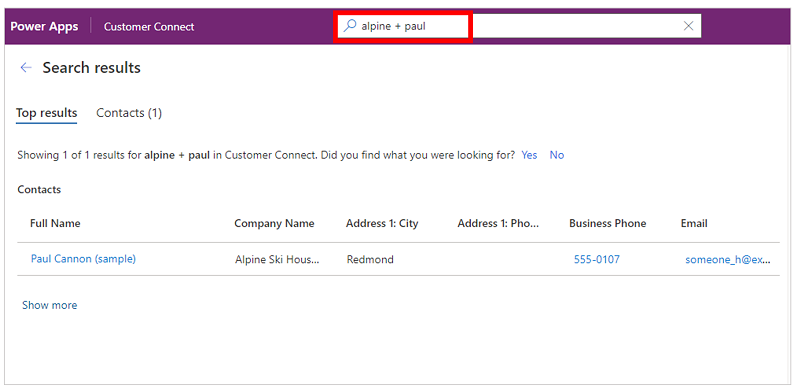
Op dezelfde manier kan de OF operator worden aangegeven door termen te scheiden met een verticale balk (|). Als u bijvoorbeeld zoekt naar alpine | paul , worden er records geretourneerd met verwijzing naar beide termen.
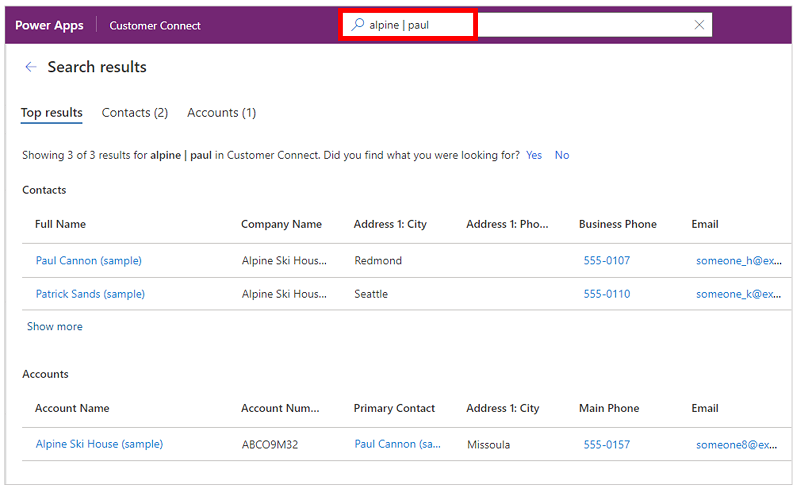
Gebruik de NOT operator met een koppelteken (-) vóór een trefwoord om aan te geven dat het moet worden uitgesloten van de resultaten.
Wanneer u bijvoorbeeld zoekt naar evaluatie, worden alle rijen die overeenkomen met de term evaluatie in de resultaten weergegeven.
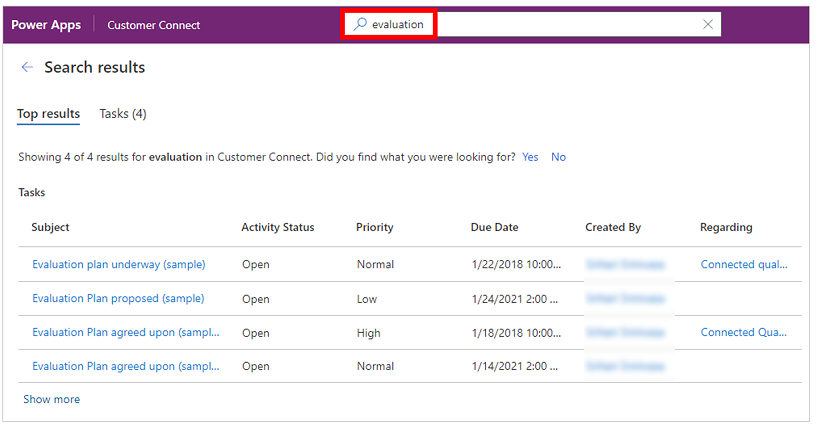
Als u echter zoekt naar evaluatie + -overeengekomen , worden alle rijen gevonden die de term evaluatie bevatten, maar niet de term overeengekomen.
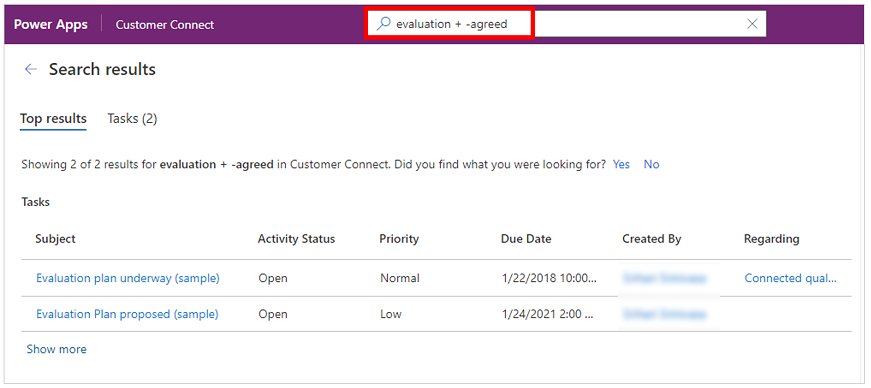
Jokertekens
Gebruik jokers voor operatoren zoals begint-met en eindigt-met. Als u een asterisk (*) aan het begin of einde van een trefwoord gebruikt, wordt de asterisk een tijdelijke aanduiding voor nul of meer tekens. Als u bijvoorbeeld zoekt op *win , krijgt u resultaten voor alle records die gekoppeld zijn aan een trefwoord dat eindigt op win.
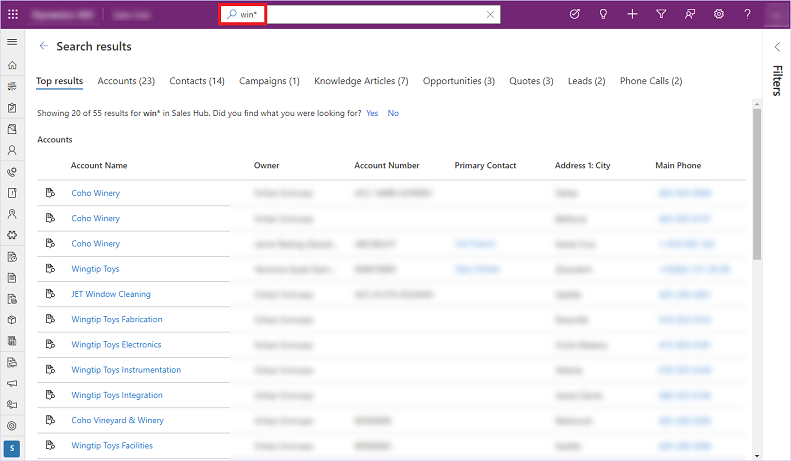
Exacte overeenkomsten
Gebruik dubbele aanhalingstekens rond een trefwoord om een exacte overeenkomst uit te voeren. Bij het zoeken worden veelgebruikte woorden genegeerd, zoals de, een en een. Voor betere overeenkomsten kunt u dubbele aanhalingstekens gebruiken om een exacte overeenkomst voor uw zoekopdracht af te dwingen. Als u bijvoorbeeld zoekt op "Terugbellen voor oplossing (voorbeeld)" , worden de exacte zoekwoorden gevonden.
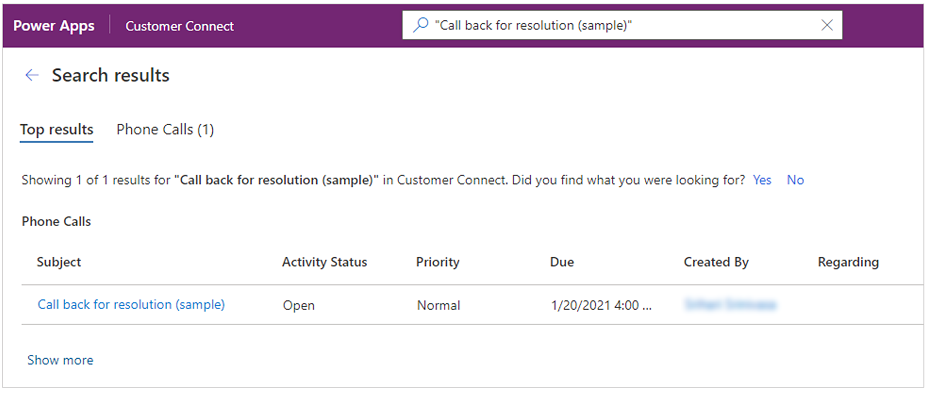
Snelle acties
De Dataverse-zoekervaring brengt een aantal van de meestgebruikte acties dichter bij zoekresultaten, zodat u uw taken kunt voltooien zonder naar de recordpagina in modelgestuurde apps te hoeven navigeren.
Snelle acties zijn een kleine set opdrachten die specifiek zijn voor een tabel. U kunt snelle acties zien wanneer u zoekt in modelgestuurde apps die in een webbrowser worden uitgevoerd. Sommige van de veelgebruikte tabellen zijn geconfigureerd om een reeks opdrachten weer te geven waarmee u uw taak kunt voltooien zonder context te verliezen.
| Tabel | Snelle acties |
|---|---|
| Account | Toewijzen, Delen, Een koppeling per e-mail verzenden |
| Contact | Toewijzen, Delen, Een koppeling per e-mail verzenden |
| Afspraak | Markeer als voltooid, Annuleren, Betreft instellen, Toewijzen, Een koppeling per e-mail verzenden |
| Opdracht | Markeer als voltooid, Annuleren, Betreft instellen, Toewijzen, Een koppeling per e-mail verzenden |
| Telefoongesprek | Markeer als voltooid, Annuleren, Betreft instellen, Toewijzen, Een koppeling per e-mail verzenden |
| Annuleren, Betreft instellen, Een koppeling per e-mail verzenden |
Voor meer informatie over het configureren van snelle acties, zie Configureer Dataverse zoekopdrachten om zoekresultaten en prestaties te verbeteren.
Snelle acties en voorgestelde resultaten
Terwijl u met zoeken werkt, vindt u snelle acties naast de meest recent geopende records en de voorgestelde resultaten die worden weergegeven terwijl u typt.
| Snelle acties voor recent geopende rijen | Snelle acties voor voorgestelde resultaten terwijl u typt |
|---|---|
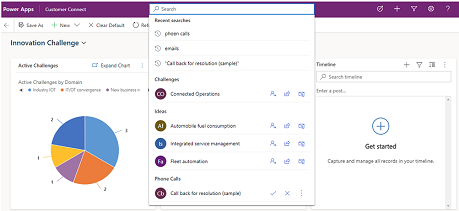 |
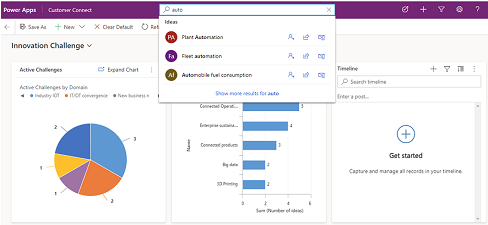 |
Snelle acties op resultatenpagina's
Terwijl u typt, worden er snelle acties voor voorgestelde resultaten weergegeven.
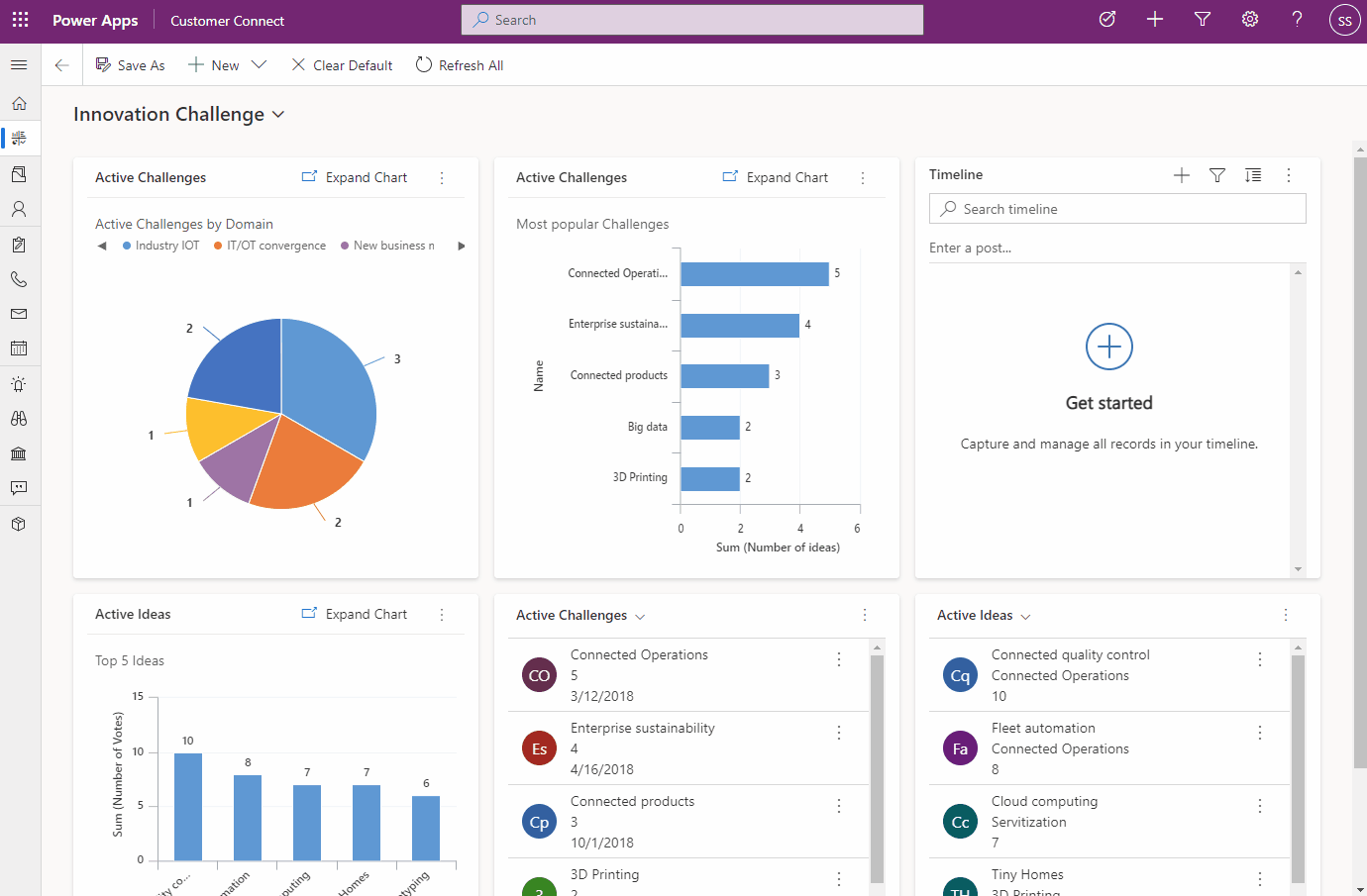
Plaats de muisaanwijzer op de resultaten op de resultatenpagina om snelle acties te zien die beschikbaar zijn voor de rij.
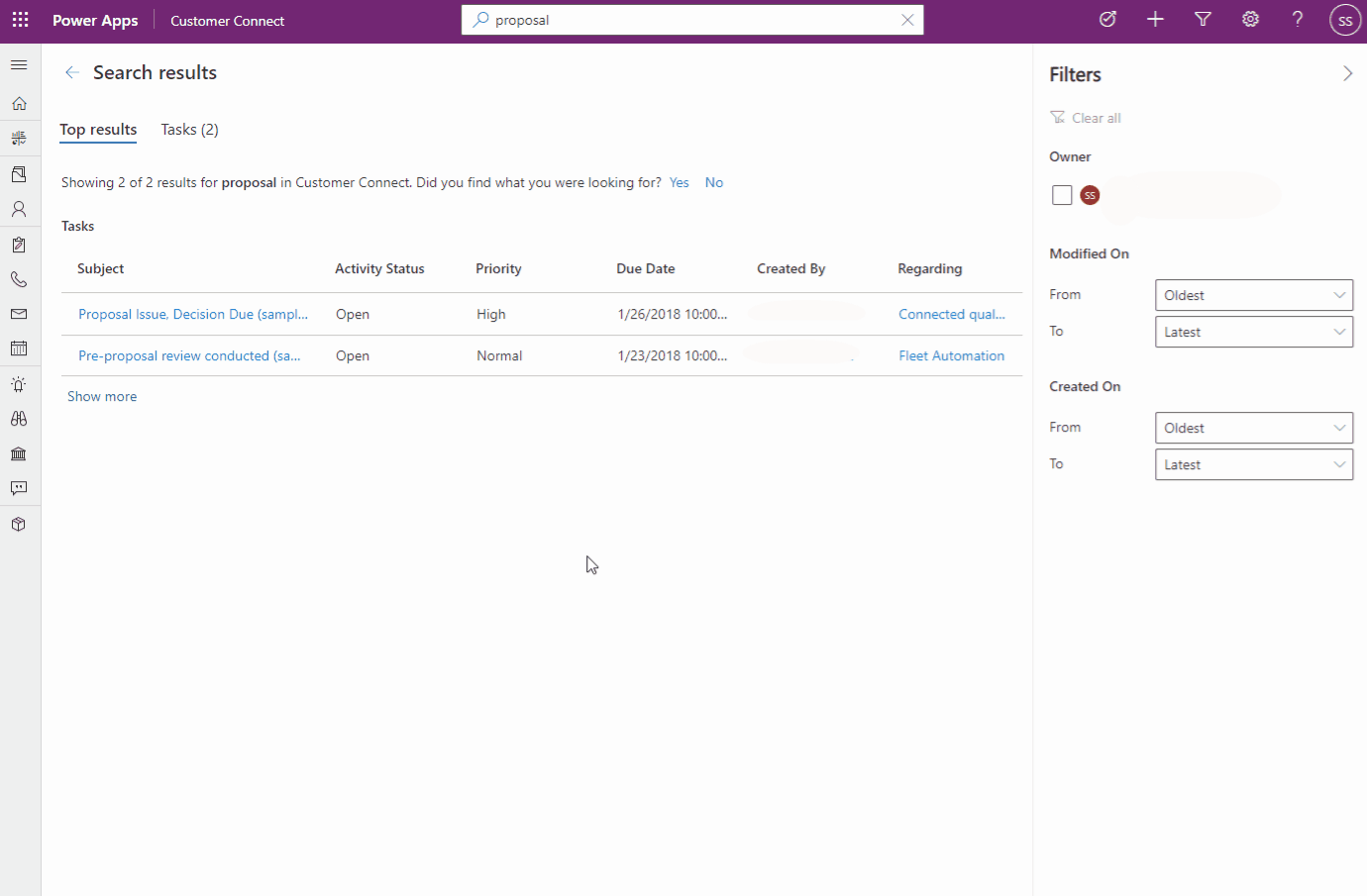
Sneltoetsen gebruiken
De volgende sneltoetsen zijn van toepassing op rasters. Voor meer informatie raadpleegt u:
Zie ook
Wat is zoeken? Dataverse
Facetten en filters configureren
Veelgestelde vragen over Dataverse zoeken